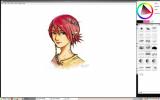Linux'a Manjarin GTK teması nasıl yüklenir
Manjarin GTK teması, Telinkrin adıyla başka bir temanın değiştirilmesidir. Bu temanın amacı, Manjaro Gnome sürümünün daha iyi görünmesine yardımcı olmaktır, ancak Manjaro'ya özel değildir.
GTK temasının tasarımı harika görünüyor ve yeşil, gri ve koyu yeşilin canlı renklerine sahip. Gnome Shell ve Budgie, Pantheon ve Cinnamon gibi diğer GTK3 masaüstü ortamları için mükemmel bir temadır (Mate veya XFCE4 değil). Linux PC'nizde nasıl ayarlayacağınız aşağıda açıklanmıştır.
Manjarin GTK temasını indirme
Manjarin GTK teması GitHub ve Gnome-look.org adresinden indirilebilir. GitHub ve Gnome-görünüş versiyonları arasında fark yoktur. Ancak, Manjarin'in her iki kaynaktan nasıl indirileceğini ele alacağız.
Yöntem 1: GitHub
GitHub'dan Manjarin GTK temasını almak için, önce Git aracını Linux PC'nize yüklemelisiniz. Git aracını yüklemek için tuşuna basarak bir terminal penceresi açın. Ctrl + Alt + T veya Ctrl + Üst Karakter + T klavyede. Ardından, şu anda kullandığınız Linux işletim sistemine karşılık gelen, aşağıda özetlenen komut satırı talimatlarını izleyin.
Ubuntu
Git aracını Ubuntu'ya Uygun Komut.
sudo apt install git
Debian
Debian'da Git uygulamasını aşağıdakilerle yükleyebilirsiniz: Apt-get.
sudo apt-get install git
Arch Linux
Arch Linux'ta (ve Manjaro), Git aracını aşağıdakilerle yükleyebilirsiniz: Pacman.
sudo pacman -S git
fötr şapka
Fedora Linux kullanıcıları Git'i dNF.
sudo dnf install git
OpenSUSE
OpenSUSE Linux'ta Git aracını Zypper.
sudo zypper install git
Genel Linux
Git aracını Linux PC'nize yüklemeniz gerekiyor, ancak yukarıda listelenmeyen bir işletim sistemi mi kullanıyorsunuz? Endişelenme! Git, tüm Linux'ta en popüler kaynak kontrol uygulamasıdır. Sonuç olarak, hemen hemen her dağıtım mevcut.
Git'i sisteminize kurmak için bir terminal açın, “git” i arayın ve bilgisayarınıza tipik olarak yazılım yüklediğiniz şekilde kurun.
Git ile indirme
Git aracı artık Linux PC'nize yüklendiğine göre, Manjarin GTK temasını bilgisayarınıza git klonu Komut.
cd ~ / Yüklemeler
git klonu https://github.com/FadeMind/manjarin-gtk-theme.git
İndirme işlemi tamamlandığında, adlı bir klasör göreceksiniz. manjarin-gtk-tema indirme dizininizde. Kullan mv "manjarin" olarak yeniden adlandırmak için komut.
mv manjarin-gtk-teması manjarin
Yöntem 2: GNOME-Look
Linux PC'nize Manjarin'in Gnome görünümlü versiyonunu indirmek için şu adrese gidin: Gnome-look.org. Sonra, orada bir kez, "Dosyalar" düğmesini bulun ve fare ile tıklayın.
“Dosyalar” alanının içinde bir indirme seçeneği göreceksiniz. Bu seçenek “manjarin-gtk-theme-master.tar.xz” dir. Yanında mavi bir düğme var. Manjarin temasını indirmeye başlamak için tıklayın.
Manjarin Çıkarma
Manjarin GTK teması Gnome-görünümlü web sitesinden indirildiğine göre, TarXZ arşivinden çıkarmanın zamanı geldi.
Manjarin çıkarmak için, CD komut, ~ / İndirme dizin. Bundan sonra, katran içeriğini ayıklama komutu manjarin-gtk-tema-master.tar.xz.
cd ~ / İndirilenler tar xvf manjarin-gtk-theme-master.tar.xz
Ne zaman katran komutu tamamlandığında, “manjarin-gtk-theme-master” etiketli bir klasör görünecektir. Kullan mv Bu klasörü “manjarin” olarak yeniden adlandırmak için komut.
mv manjarin-gtk-teması-master manjarin
Manjarin Kurulumu
Artık Manjarin GTK teması Linux PC'nize indirildiğine göre kurulum başlayabilir. Bu temayı çalıştırmanın iki yolu vardır. İlk yöntem, tek kullanıcı olup, onu yükleyen kullanıcıya temaya erişmesini sağlar ve başka kimseye sahip değildir. İkinci yöntem sistem geneli olup Manjarin GTK temasını sistemdeki her kullanıcı için kullanılabilir hale getirecektir. Her iki kurulum yöntemini de ele alacağız.
Tek kullanıcı
Manjarin GTK temasını Linux PC'nize tek kullanıcı olarak yüklemek için, adıyla yeni bir klasör oluşturarak başlayın ~ / .Themes kullanmak mkdir Komut.
mkdir -p ~ / .themes
Oluşturduktan sonra ~ / .Themes dizininde, mv Manjarin'i tek bir kullanıcı olarak kurma komutu.
mv ~ / Dosyalar / manjarin / ~ / .themes /
Geniş sistem
Sistem genelinde Manjarin GTK temasını kurmak mı istiyorsunuz? Kullan sudo -s terminali kök moda taşıma komutu. Sonra hareket ettirin manjarin klasör içine /usr/share/themes/ ile mv Komut.
cd ~ / Yüklemeler
sudo -s
mv manjarin / / usr / share / temalar /
Manjarin'i Etkinleştirme
Manjarin Linux PC'nizde kuruldu, ancak eğitim yapılmadı. Son adım temayı varsayılan GTK temasından değiştirmektir. Linux PC'nizdeki varsayılan temayı değiştirmek için aşağıdakileri yapın.

İlk olarak, Linux masaüstünde “Sistem Ayarları” nı açın ve görünüm ayarlarını bulun. Buradan varsayılan GTK temasını “Manjarin” olarak değiştirin.

Linux bilgisayarınızda Manjarin'i varsayılan GTK teması olarak ayarlama konusunda sorun mu yaşıyorsunuz? Aşağıdaki listeye bir göz atın. Bağlantıların her biri, bir masaüstü ortamında varsayılan temanın nasıl değiştirileceği hakkında ayrıntılı bir eğiticiyi gösterir.
- Gnome Kabuğu
- Dostum
- muhabbetkuşu
- Tarçın
- LXDE
- XFCE4
- LXQt
- KDE Plazma 5
Arama
Yakın Zamanda Gönderilenler
Linux'ta Bir Google Chrome Profilini Yedekleme ve Geri Yükleme
Her Google Chrome uzantısını yeniden yüklediğinizde Linux'ta tüm Go...
Linux'taki en iyi 4 SSD dostu dosya sistemi
Yeni bir kurulum yapma Linux dizüstü veya masaüstü bilgisayarınızda...
Linux'ta MyPaint nasıl kurulur
MyPaint açık kaynaklı, hızlı boyama programı tam ekran kullanımı et...